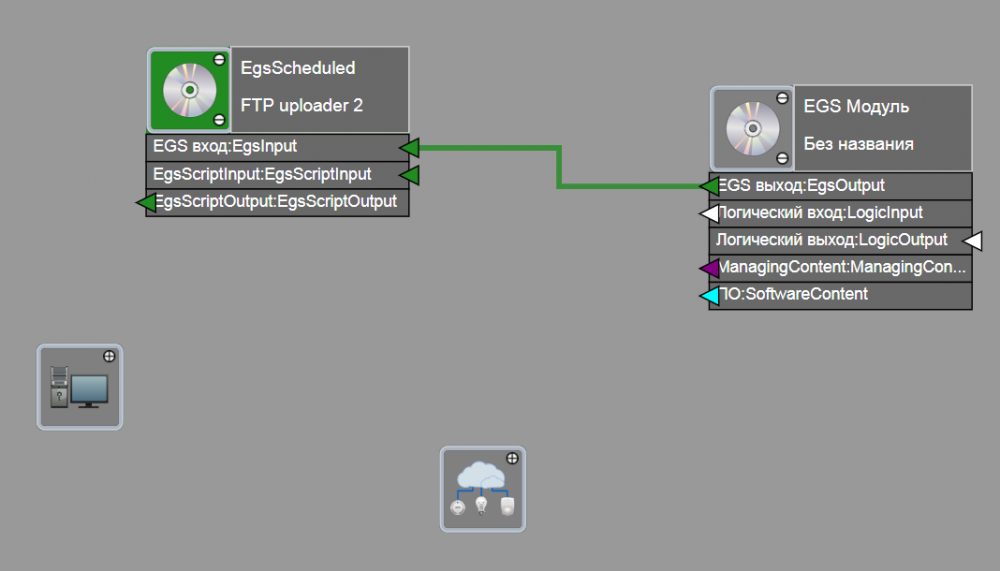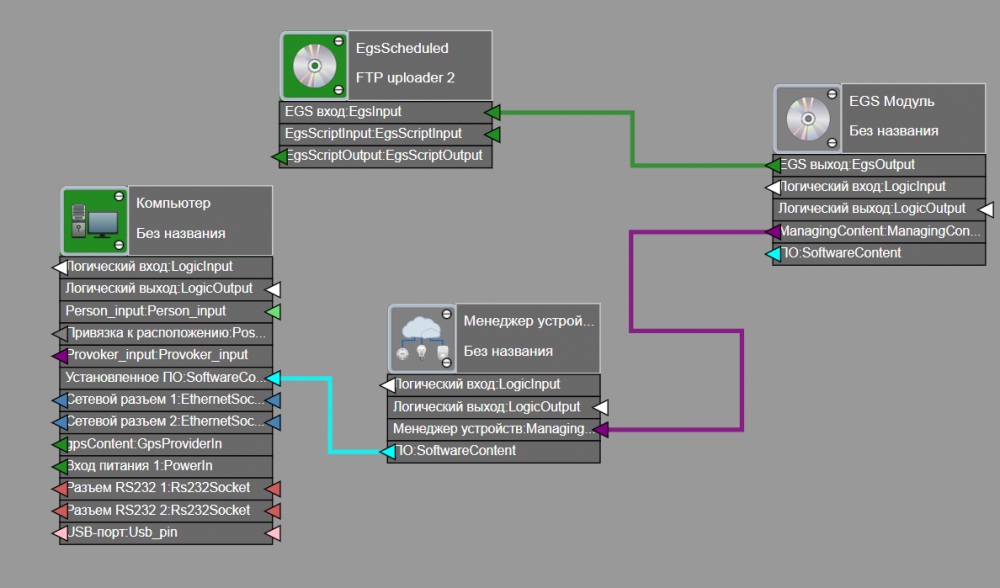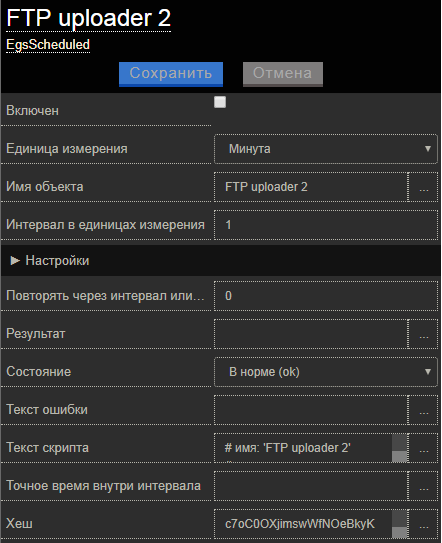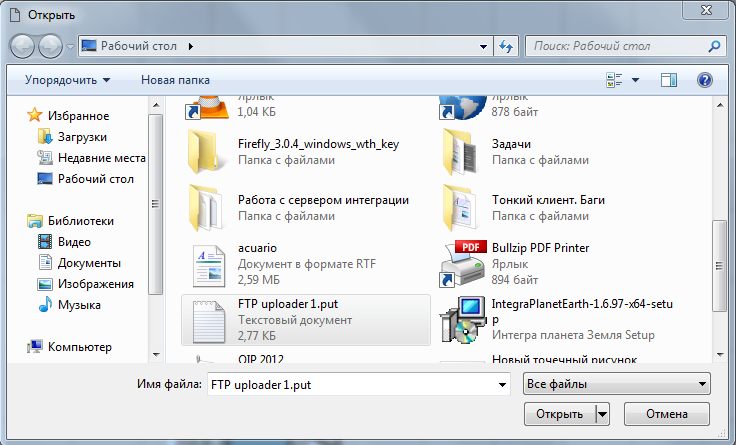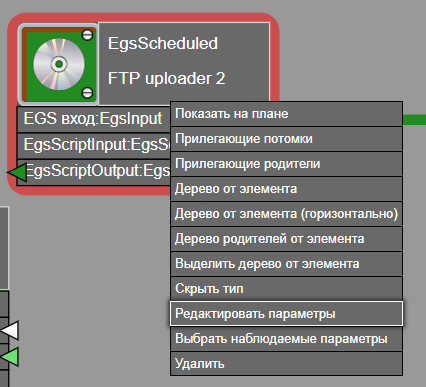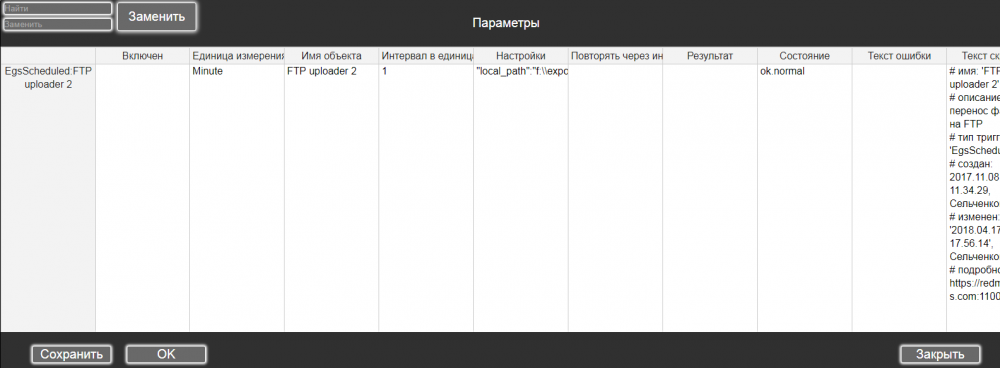Элемент - Перенос файлов на FTP (FTP uploader 1) — различия между версиями
Mikheeva (обсуждение | вклад) |
Mikheeva (обсуждение | вклад) (→Проверка) |
||
| (не показано 9 промежуточных версий этого же участника) | |||
| Строка 1: | Строка 1: | ||
| − | Периодический перенос файлов из локальной папки в папку на FTP сервере. | + | Периодический перенос файлов из локальной папки в папку на FTP сервере. Скрипт работает с одной локальной базой интеграции. |
==Построение схемы== | ==Построение схемы== | ||
| Строка 22: | Строка 22: | ||
:''Также все элементы можно добавлять путем захвата и перетаскивания на рабочую область левой кнопкой мыши.'' | :''Также все элементы можно добавлять путем захвата и перетаскивания на рабочую область левой кнопкой мыши.'' | ||
| − | 2. Аналогично пункту 1 добавить элементы '''EgsModule''', менеджер '''AcuarioManager''' и компьютер '''Computer'''. | + | 2. Аналогично пункту 1 добавить элементы Egs Модуль '''EgsModule''', менеджер '''AcuarioManager''' и компьютер '''Computer'''. |
[[File:Scheduled_com_6.PNG|центр|1000px]] | [[File:Scheduled_com_6.PNG|центр|1000px]] | ||
| Строка 28: | Строка 28: | ||
3. Настроить сетевой адрес компьютера. | 3. Настроить сетевой адрес компьютера. | ||
| − | Для этого необходимо выделить на схеме | + | Для этого необходимо выделить на схеме компьютер и нажать на кнопку вызова свойств элемента. |
В окне свойств элемента указать ip адрес используемого компьютера в строке "Сетевой адрес". | В окне свойств элемента указать ip адрес используемого компьютера в строке "Сетевой адрес". | ||
| Строка 38: | Строка 38: | ||
[[File:ftpUploader_2.PNG|центр|1000px]] | [[File:ftpUploader_2.PNG|центр|1000px]] | ||
| − | 5. Привязать пин "'''Привязка к менеджеру: ManagingContent'''" из '''EgsМодуля''' к пину "''' | + | 5. Привязать пин "'''Привязка к менеджеру: ManagingContent'''" из '''EgsМодуля''' к пину "'''Менеджер устройств: ManagingContainer'''" из '''Менеджера устройств. |
''' | ''' | ||
[[File:Scheduled_com_9.PNG|центр|1000px]] | [[File:Scheduled_com_9.PNG|центр|1000px]] | ||
| Строка 48: | Строка 48: | ||
7. Настроить следующие параметры триггера: | 7. Настроить следующие параметры триггера: | ||
| − | #текст скрипта ('''script''') <code>http://maps.integra-s.com/resources/typedef2017/jsonpath.php?url=/egs/FTP%20uploader% | + | #текст скрипта ('''script''') <code>http://maps.integra-s.com:5434/resources/typedef2017/jsonpath.php?url=/egs/FTP%20uploader%202.put&path=0/params/script/value;</code> |
| − | |||
#единица измерения ('''period_unit'''), например: секунда; | #единица измерения ('''period_unit'''), например: секунда; | ||
#интервал в единицах измерения ('''period_count'''), например: 1; | #интервал в единицах измерения ('''period_count'''), например: 1; | ||
| Строка 61: | Строка 60: | ||
##пароль пользователя FTP сервера ('''settings.ftp_password'''). | ##пароль пользователя FTP сервера ('''settings.ftp_password'''). | ||
| − | Настройку параметров триггера | + | Настройку параметров триггера можно выполнить, открыв свойства элемента. |
[[File:ftpUploader_6.PNG|центр]] | [[File:ftpUploader_6.PNG|центр]] | ||
==Проверка== | ==Проверка== | ||
| − | После запуска скрипта в параметре "Хеш" появится хеш текста скрипта, который должен быть равен тексту по следующей ссылке <code>http://maps.integra-s.com/resources/typedef2017/jsonpath.php?url=/egs/FTP%20uploader% | + | После запуска скрипта в параметре "Хеш" появится хеш текста скрипта, который должен быть равен тексту по следующей ссылке <code>http://maps.integra-s.com:5434/resources/typedef2017/jsonpath.php?url=/egs/FTP%20uploader%202.put&path=0/params/hash/value</code> |
| − | ''Хэш-сумма будет совпадать только в том случае, если скрипт не был изменен.'' | + | ''Хэш-сумма будет совпадать только в том случае, если скрипт был импортирован и не был изменен.'' |
==Алгоритм работы== | ==Алгоритм работы== | ||
| Строка 106: | Строка 105: | ||
Для этого необходимо: | Для этого необходимо: | ||
| − | :1. Импортировать скрипт по следующей ссылке: <code>http://maps.integra-s.com/resources/typedef2017/egs/FTP%20uploader% | + | :1. Импортировать скрипт по следующей ссылке: <code>http://maps.integra-s.com:5434/resources/typedef2017/egs/FTP%20uploader%202.put.</code> |
:2. Выбрать пункт главного меню "Файл". После этого выбрать "Импорт элементов". | :2. Выбрать пункт главного меню "Файл". После этого выбрать "Импорт элементов". | ||
| Строка 113: | Строка 112: | ||
:3. В открывшемся окне выбрать импортированный скрипт "FTP uploader 1.put". | :3. В открывшемся окне выбрать импортированный скрипт "FTP uploader 1.put". | ||
| − | [[File:ftpUploader_1.PNG|центр|1000px | + | [[File:ftpUploader_1.PNG|центр|1000px]] |
:Элемент появится на рабочей области. | :Элемент появится на рабочей области. | ||
| Строка 125: | Строка 124: | ||
:После этого откроется окно для редактирования параметров.'' | :После этого откроется окно для редактирования параметров.'' | ||
| − | [[File:ftpUploader_5.PNG|центр|1000px | + | [[File:ftpUploader_5.PNG|центр|1000px]] |
Текущая версия на 11:46, 21 мая 2019
Периодический перенос файлов из локальной папки в папку на FTP сервере. Скрипт работает с одной локальной базой интеграции.
Построение схемы
Для построения схемы требуется:
1. Добавить триггер EgsScheduled.
- Для этого необходимо:
- 1. Перейти на вкладку "Типы элементов" и выбрать в списке элемент EgsScheduled.
- 2. Дважды нажать на выбранный элемент, после чего появится окно для добавления элемента.
- 3. Нажать кнопку "Добавить". Элемент появится на рабочей области.
- Также все элементы можно добавлять путем захвата и перетаскивания на рабочую область левой кнопкой мыши.
2. Аналогично пункту 1 добавить элементы Egs Модуль EgsModule, менеджер AcuarioManager и компьютер Computer.
3. Настроить сетевой адрес компьютера.
Для этого необходимо выделить на схеме компьютер и нажать на кнопку вызова свойств элемента.
В окне свойств элемента указать ip адрес используемого компьютера в строке "Сетевой адрес".
4. Связать EgsScheduled и EgsМодуль, подключив пины «Egs вход: EgsInput» у EgsScheduled и «Egs выход: EgsOutput» у EgsМодуля.
5. Привязать пин "Привязка к менеджеру: ManagingContent" из EgsМодуля к пину "Менеджер устройств: ManagingContainer" из Менеджера устройств.
6. Подключить пин "ПО: SoftwareContent" из Менеджера устройств с пином "Установленное ПО: SoftwareContainer" из Компьютера.
7. Настроить следующие параметры триггера:
- текст скрипта (script)
http://maps.integra-s.com:5434/resources/typedef2017/jsonpath.php?url=/egs/FTP%20uploader%202.put&path=0/params/script/value; - единица измерения (period_unit), например: секунда;
- интервал в единицах измерения (period_count), например: 1;
- точное время внутри интервала (period_time), например: 00:00:00, 14:30:00;
- повторять через интервал или выполнить один раз в указанное время (repeat), например: 0 (бесконечно), 1 (один раз), 100;
- включить триггер (enabled), например: true;
- в настройках:
- путь к локальной папке (local_path), например: f:\exported_media;
- путь к папке на FTP сервере (settings.ftp_path), например: ftp://ftpguest:ftpguest@ipe.integra-s.com:5433;
- имя пользователя FTP сервера (settings.ftp_username);
- пароль пользователя FTP сервера (settings.ftp_password).
Настройку параметров триггера можно выполнить, открыв свойства элемента.
Проверка
После запуска скрипта в параметре "Хеш" появится хеш текста скрипта, который должен быть равен тексту по следующей ссылке http://maps.integra-s.com:5434/resources/typedef2017/jsonpath.php?url=/egs/FTP%20uploader%202.put&path=0/params/hash/value
Хэш-сумма будет совпадать только в том случае, если скрипт был импортирован и не был изменен.
Алгоритм работы
- Выбираются все не занятые другим процессом файлы в папке.
- Каждый из выбранных файлов копируется на FTP, а затем удаляется.
Пример работы
Для построения схемы необходимо:
1. Создать схему по выше описанному алгоритму (см. Построение схемы).
2. Настроить параметр "Сетевой адрес" компьютера.
3. Настроить следующие параметры триггера:
- единица измерения (period_unit): секунда;
- интервал в единицах измерения (period_count): 1;
- повторять через интервал или выполнить один раз в указанное время (repeat): 0;
- задействовать триггер (enabled): true;
- в настройках:
- путь к локальной папке (local_path): d:\exported_media;
- путь к папке на FTP сервере (settings.ftp_path): ftp://ftpguest:ftpguest@ipe.integra-s.com:5433;
- имя пользователя FTP сервера (settings.ftp_username): ftpguest;
- пароль пользователя FTP сервера (settings.ftp_password): ftpguest.
Результат:
Каждый из выбранных файлов будет скопирован на FTP, а затем удалится из папки.
Дополнения
1. В пункте 1 раздела Построение схемы добавление триггера EgsScheduled можно осуществить по ссылке.
Для этого необходимо:
- 1. Импортировать скрипт по следующей ссылке:
http://maps.integra-s.com:5434/resources/typedef2017/egs/FTP%20uploader%202.put. - 2. Выбрать пункт главного меню "Файл". После этого выбрать "Импорт элементов".
- 3. В открывшемся окне выбрать импортированный скрипт "FTP uploader 1.put".
- Элемент появится на рабочей области.
2. В пункте 7 раздела Построение схемы редактирование параметров элемента можно осуществить, выделив элемент правой кнопкой мыши и в контекстном меню выбрав пункт "Редактировать параметры".
- После этого откроется окно для редактирования параметров.